映画を観る(2)(2/6) [-動画(映画&テレビ)を観る]
スポンサードリンク
ストアから観たい映画を買うことができます。
今回は有料の映画を買う方法についてです。
操作は以下の通りです。
(1) スタート画面から[映画&テレビ]をクリックします。

(2) が選択され、映画タイトル一覧の「表示サンプル」が表示されます。前回「テレビ」や「ビデオ」の画面で終了していた時は、
が選択され、映画タイトル一覧の「表示サンプル」が表示されます。前回「テレビ」や「ビデオ」の画面で終了していた時は、  をクリックしてください。
をクリックしてください。
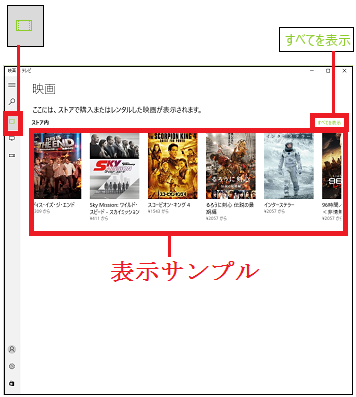
(※ 「表示サンプル」は、ストアから映画を買うと映画のタイトルが「ここに」表示されますということを示しています。一覧に観たい映画が無い時は、[すべてを表示]をクリックします。もちろん、ストアアイコン( )をクリックしてストア画面から検索することも可能です。)
)をクリックしてストア画面から検索することも可能です。)
(3) 観たい映画タイトル(例:猿の惑星)をクリックします。
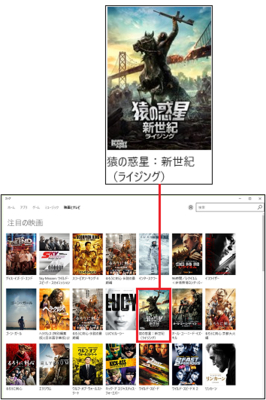
(4) 「¥2571で購入」をクリックします。
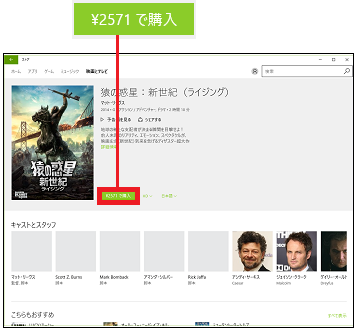
(5) ストアのハスワード(Microsoftアカウントのパスワード)をキー入力し、[サインイン]ボタンをクリックします。
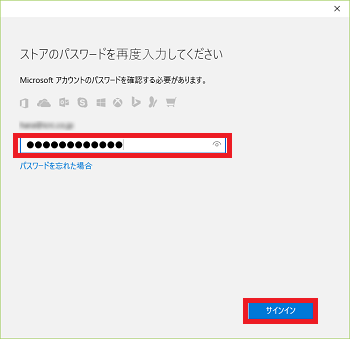
(6) 「映画を購入」の画面から[確認]ボタンをクリックし、指定した映画を購入します。
(※ 映画のダウンロードが終わったら、映画の画面には購入した映画タイトルが映画タイトル一覧に表示されます。)
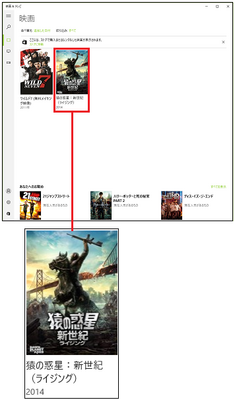
(7) 購入した映画タイトルをクリックし、次に[再生]ボタンをクリックすると映画の上映が開始されます。
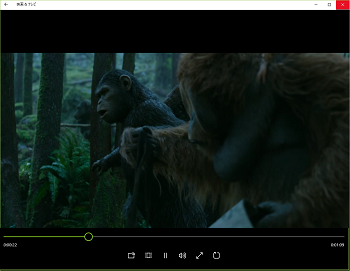
スポンサードリンク
ストアから観たい映画を買うことができます。
今回は有料の映画を買う方法についてです。
操作は以下の通りです。
(1) スタート画面から[映画&テレビ]をクリックします。

(2)
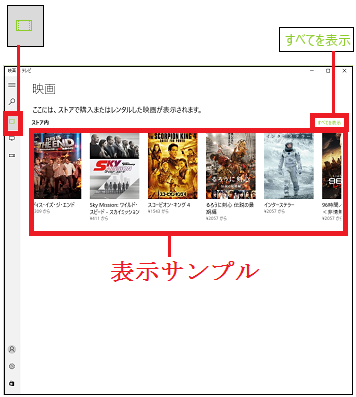
(※ 「表示サンプル」は、ストアから映画を買うと映画のタイトルが「ここに」表示されますということを示しています。一覧に観たい映画が無い時は、[すべてを表示]をクリックします。もちろん、ストアアイコン(
(3) 観たい映画タイトル(例:猿の惑星)をクリックします。
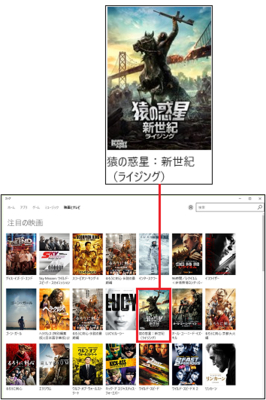
(4) 「¥2571で購入」をクリックします。
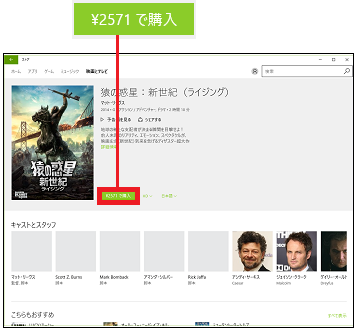
(5) ストアのハスワード(Microsoftアカウントのパスワード)をキー入力し、[サインイン]ボタンをクリックします。
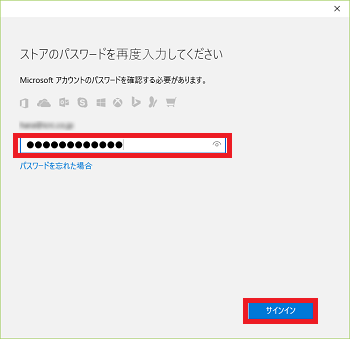
(6) 「映画を購入」の画面から[確認]ボタンをクリックし、指定した映画を購入します。
(※ 映画のダウンロードが終わったら、映画の画面には購入した映画タイトルが映画タイトル一覧に表示されます。)
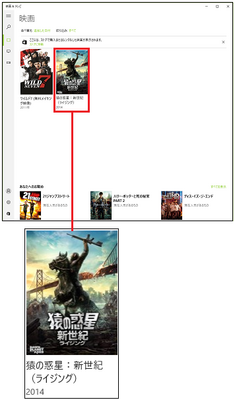
(7) 購入した映画タイトルをクリックし、次に[再生]ボタンをクリックすると映画の上映が開始されます。
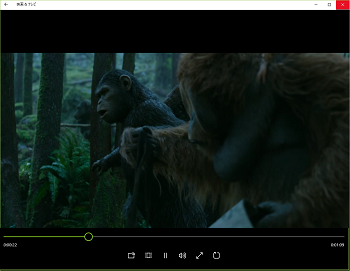
スポンサードリンク




コメント 0